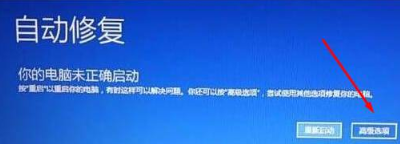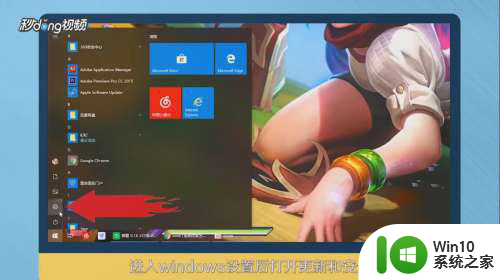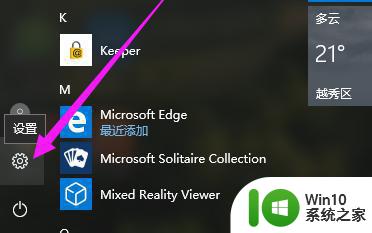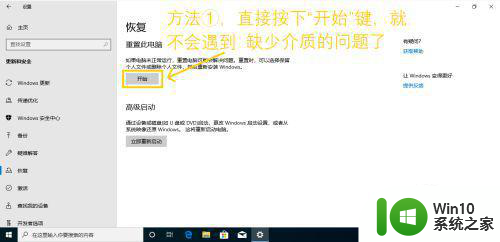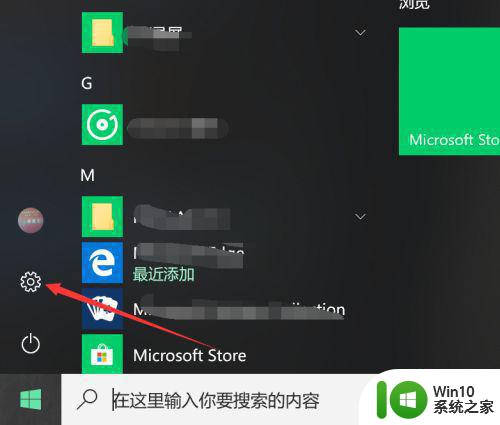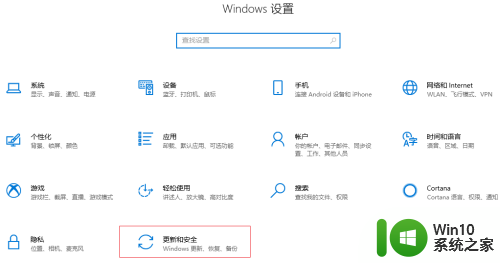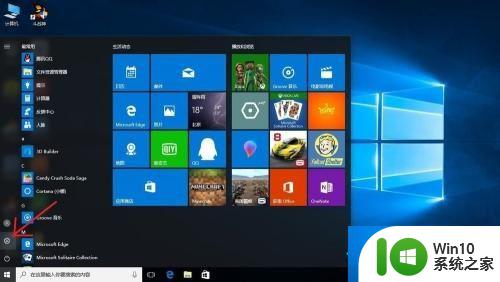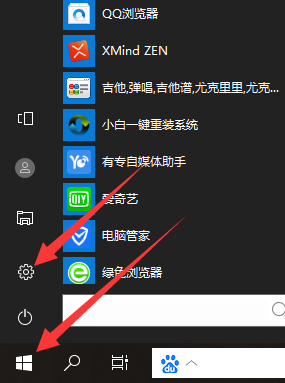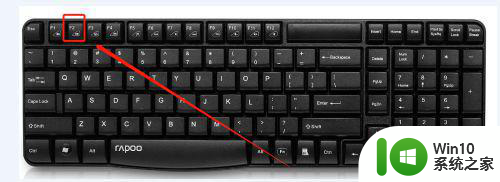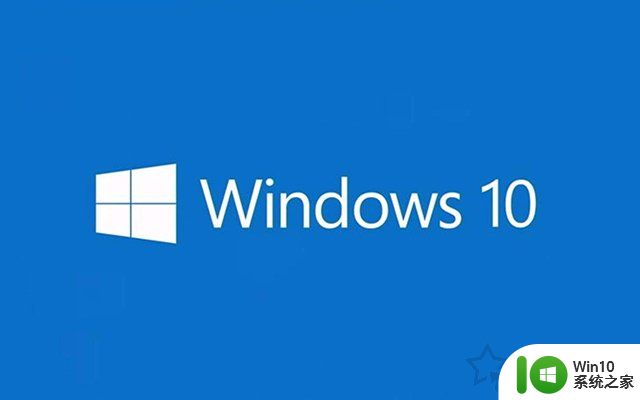图文介绍让win10快速恢复出厂设置 怎么样让win10快速恢复出厂设置
win10系统使用一段时间总会碰到部分棘手问题,如果常规办法无法修复,可以试着让系统恢复出厂设置,省去重装系统的麻烦。电脑小白不懂图文介绍让win10快速恢复出厂设置?今天小编和大家介绍一下具体设置步骤。
详细步骤如下:
1.首先可以从开始找到设置,点击箭头处按钮,即可打开图2设置。一直下拉,找到最后一个更新按钮,点击打开。
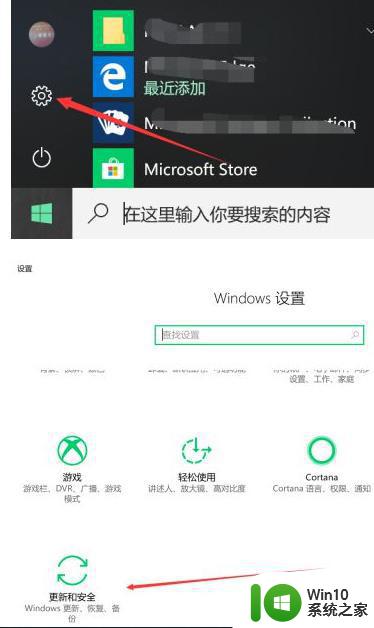
2.此时界面一般停留在其他页面,如下图,这里需要使用恢复,找到此项,打开该页,即可使用重置功能。
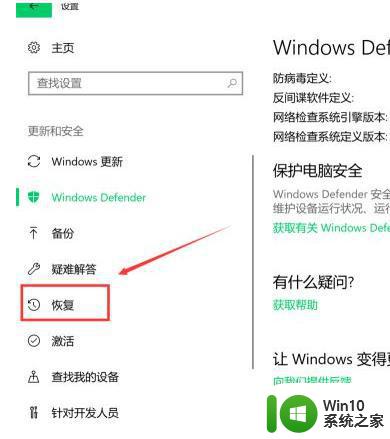
3.恢复界面,第一项即为重置功能,点击图中开始。接着即可打开图2,初始化界面,可以选择保留文件,也可不保留,这里选择第二项。
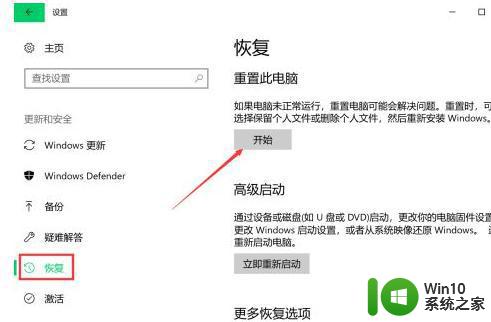
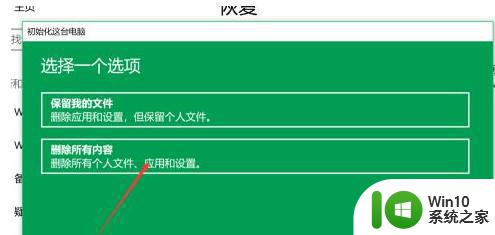
4.接着即进入等待状态,如图1,稍等一会,等其检索完磁盘。进入图2后,可选择只清C盘文件,或者所有位置,这里选了第一项。
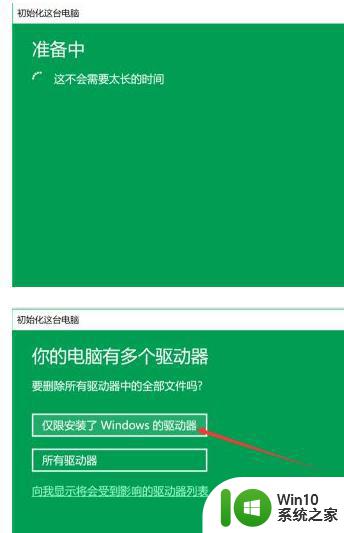
5.然后进入文件清除模式选择界面,此页提示很详细。第一项为快速清除文件,有可能被恢复,但用时少,第二项则相反,这里按图示选择。
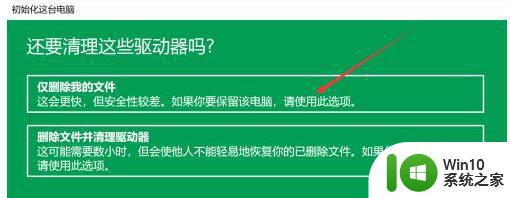
6.接着又进入准备模式,等会即有就绪提示。会根据之前选择,显示相关提示,如之前选择了删除文件,此页会分条显示确定后结果,如果无误,点击下方重置。
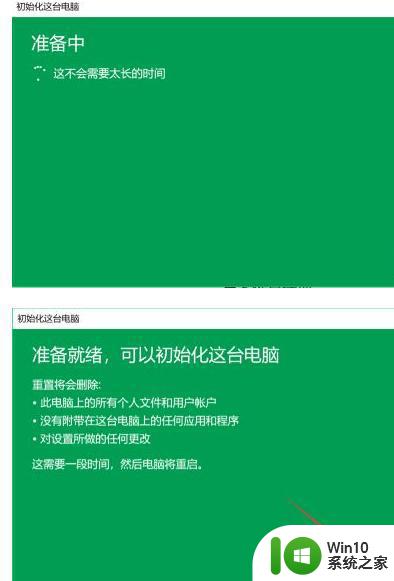
7.最后即进入恢复状态,此时无法终止,耐心等待配置完成,电脑会重启,此过程用时较长,不需人工干涉。等屏幕中进度完成,进入系统配置界面,即完成重装。

以上教程步骤能让win10快速恢复出厂设置,简单且实用的方法,适用于任何小伙伴。